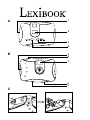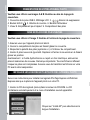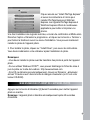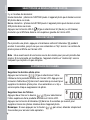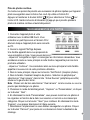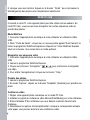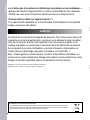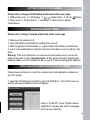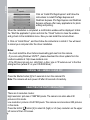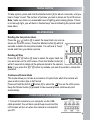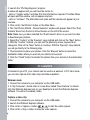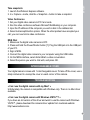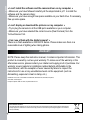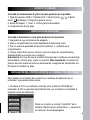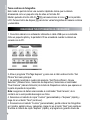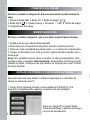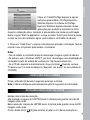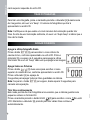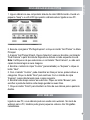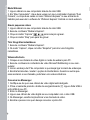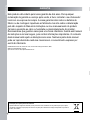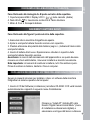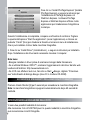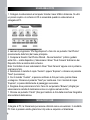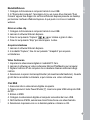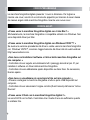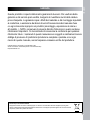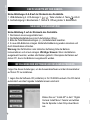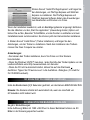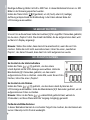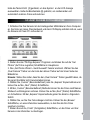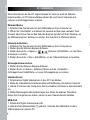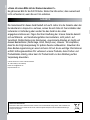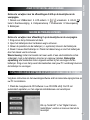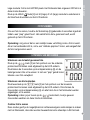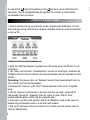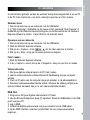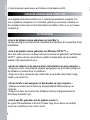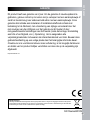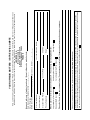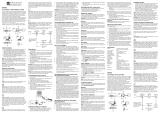Lexibook DJ015 Manuale utente
- Categoria
- Telecamere bridge
- Tipo
- Manuale utente
La pagina si sta caricando...
La pagina si sta caricando...
La pagina si sta caricando...
La pagina si sta caricando...
La pagina si sta caricando...
La pagina si sta caricando...
La pagina si sta caricando...
La pagina si sta caricando...
La pagina si sta caricando...
La pagina si sta caricando...
La pagina si sta caricando...
La pagina si sta caricando...
La pagina si sta caricando...
La pagina si sta caricando...
La pagina si sta caricando...
La pagina si sta caricando...
La pagina si sta caricando...
La pagina si sta caricando...
La pagina si sta caricando...
La pagina si sta caricando...
La pagina si sta caricando...
La pagina si sta caricando...
La pagina si sta caricando...
La pagina si sta caricando...
La pagina si sta caricando...
La pagina si sta caricando...
La pagina si sta caricando...
La pagina si sta caricando...
La pagina si sta caricando...
La pagina si sta caricando...

GARANTIA
Este produto está coberto pela nossa garantia de dois anos. Para qualquer
reclamação de garantia ou serviço após venda, é favor contactar o seu fornecedor
local com a sua prova de compra. A nossa garantia cobre todos os defeitos de
fabrico ou de montagem imputáveis ao fabricante mas não cobre a deterioração
pelo não respeito do Manual de Instruções ou mau manuseamento do produto
(tal como exposição ao calor ou humidade ou desmantelamento do produto).
Recomenda-se que guarde a caixa para uma futura referência. Guarde este manual
de instruções num local seguro, pois contém informações importantes. O conteúdo
deste manual está sujeito a alterações sem aviso. Nenhuma parte deste manual
pode ser reproduzida de nenhuma maneira sem o consentimento expresso por
escrito do fabricante.
LEXIBOOK Electronica Lda, Quinta dos Loios, Praceta José Domingos dos Santos, 6B-8ª,
2835-343 Lavradio-Barreiro, Portugal
Apoio Técnico: 212 06 1 348, http://www.lexibook.com
PANORAMICA DELLA MACCHINA FOTOGRAFICA
Fare riferimento alle immagini A e B poste sul retro della copertina.
1. Copertura presa USB 2. Display LCD 3. tasto cancella (delete)
4. Tasto HI/LO/ 5. Inserimento cordoncino 6. Tasto otturatore
7. Mirino 8. Foro 9. Scomparto batterie
INSERIMENTO BATTERIE NUOVE
Fare riferimento alla gura C posta sul retro della copertina.
1. Assicurarsi che la macchina fotograca sia spenta.
2. Aprire lo scomparto batterie facendo scorrere via il coperchio.
3. Prestare attenzione alle polarità delle batterie (segni +/-) indicate all’interno dello
scomparto batterie.
4. Inserire 2 batterie AAA nuove. Riposizionare e chiudere il coperchio dello
scomparto batterie facendolo scorrere.
Avvertenza: in caso di malfunzionamento dell’apparecchio o se questo dovesse
ricevere uno shock elettrostatico, rimuovere la batteria e inserirla nuovamente.
Nota importante: al momento di sostituire le batterie, tutti i le andranno persi.
Prima di sostituire le batterie, trasferire i le sul computer.
INSTALLAZIONE DEI DRIVE E DEL SOFTWARE DELLA MACCHINA FOTOGRAFICA
Seguire le presenti istruzioni per installare i driver e il software della macchina
fotograca nel sistema operativo del computer.
1. Inserire il CD del Software (in dotazione) nel lettore CD-ROM. Il CD verrà lanciato
automaticamente e apparirà il seguente menu d’installazione:
Cliccare su “Install AP” (Installa AP) nella
nestra “Digital Camera Install Menu” (menu
di installazione videocamera digitale) e
selezionare una lingua dall’elenco a discesa.
ITALIANO
31

Quando l’installazione è completata, compare una nestra di conferma. Togliere
la spunta dall’opzione “Start the application” (avvia l’applicazione) e cliccare sul
pulsante “Finish” (ne) per chiudere la nestra e tornare al menu di installazione.
Ora si può installare il driver della macchina fotograca.
2. Fare clic su “Install Driver” (Installa driver), e seguire le istruzioni per installarlo.
Dopo l’installazione dei driver sarà necessario riavviare il computer.
Nota bene:
• Bisogna installare il driver prima di scaricare immagini dalla fotocamera.
• Se si utilizza Windows VISTA™, scaricare l’aggiornamento del driver dal sito web
Lexibook all’indirizzo: http://www.lexibook.com.
• Se il CD non effettua l’auto run, fare clic su Start Esegui, digitare “D:\autorun.
exe” nella nestra di dialogo Esegui (dove D:\ è il lettore CD-ROM).
ACCENSIONE E SPEGNIMENTO DELLA MACCHINA FOTOGRAFICA
Premere il tasto Shutter [6] per 5 secondi per accendere la macchina fotograca.
Nota: la macchina fotograca si spegnerà automaticamente dopo 60 secondi di
inattività.
IMPOSTAZIONE DELLA RISOLUZIONE DELLE FOTO
Vi sono due possibili modalità di risoluzione:
Alta risoluzione: foto di 1280*960 pixel. In questa modalità, la macchina fotograca
può memorizzare circa 90 fotograe.
Fare clic su “Install PhoTags Express” (Installa
PhoTags Express) e seguire le istruzioni per
l’installazione di PhoTags Express e di
WebCam Express. I software PhoTags
Express e WebCam Express offrono molte
applicazioni per l’elaborazione fotograca e
la stampa.
Bassa risoluzione: foto di 640*480 pixel. In questa modalità, la macchina fotograca
può memorizzare circa 200 fotograe.
Premere il tasto HI/LO/ [4] per selezionare una risoluzione HI (alta) o LO (bassa)
nell’angolo superiore sinistro dello schermo LCD.
SCATTARE FOTOGRAFIE
Per scattare una foto, tenere premuto il pulsante Otturatore [6] per circa 2 secondi,
no a sentire un “beep”. Il numero delle foto scattate compare sullo schermo LCD.
Nota: controllare che il livello di illuminazione sia adeguato quando si scattano foto.
Se non c’è abbastanza luce, si sentirà un “doppio beep”, ad indicare che la foto non
è stata scattata.
CANCELLAZIONE DEI FILE
Cancellazione dell’ultima fotograa scattata
Premere il tasto [3] per selezionare l’icona del cestino
posta nella parte inferiore dello schermo LCD. Premere il tasto
Shutter [6] per 5 secondi per cancellare l’ultima fotograa
scattata. Si sentirà un “beep” ogni volta che si cancella una foto.
Cancellazione di tutti i le
Premere due volte il tasto [3] per selezionare l’icona
del cestino che appare sulla parte superiore dello schermo LCD.
Premere il tasto Shutter [6] per 5 secondi per cancellare tutte le fotograe
memorizzate nella macchina fotograca.
Nota: se si preme il tasto per errore, attendere 5 secondi per annullare
questa operazione.
Sequenza fotograca
Questa modalità permette di scattare una rapida sequenza di immagini che la
macchina fotograca salverà sotto forma di brevi videoclip in formato AVI.
Tenere premuto il tasto HI/LO/ [4] per selezionare l’icona sullo schermo
LCD. Tenere premuto il tasto Shutter [6] per scattare numerose foto in maniera
continua e automatica.
ITALIANO
32

Quando l’installazione è completata, compare una nestra di conferma. Togliere
la spunta dall’opzione “Start the application” (avvia l’applicazione) e cliccare sul
pulsante “Finish” (ne) per chiudere la nestra e tornare al menu di installazione.
Ora si può installare il driver della macchina fotograca.
2. Fare clic su “Install Driver” (Installa driver), e seguire le istruzioni per installarlo.
Dopo l’installazione dei driver sarà necessario riavviare il computer.
Nota bene:
• Bisogna installare il driver prima di scaricare immagini dalla fotocamera.
• Se si utilizza Windows VISTA™, scaricare l’aggiornamento del driver dal sito web
Lexibook all’indirizzo: http://www.lexibook.com.
• Se il CD non effettua l’auto run, fare clic su Start Esegui, digitare “D:\autorun.
exe” nella nestra di dialogo Esegui (dove D:\ è il lettore CD-ROM).
ACCENSIONE E SPEGNIMENTO DELLA MACCHINA FOTOGRAFICA
Premere il tasto Shutter [6] per 5 secondi per accendere la macchina fotograca.
Nota: la macchina fotograca si spegnerà automaticamente dopo 60 secondi di
inattività.
IMPOSTAZIONE DELLA RISOLUZIONE DELLE FOTO
Vi sono due possibili modalità di risoluzione:
Alta risoluzione: foto di 1280*960 pixel. In questa modalità, la macchina fotograca
può memorizzare circa 90 fotograe.
Fare clic su “Install PhoTags Express” (Installa
PhoTags Express) e seguire le istruzioni per
l’installazione di PhoTags Express e di
WebCam Express. I software PhoTags
Express e WebCam Express offrono molte
applicazioni per l’elaborazione fotograca e
la stampa.
Bassa risoluzione: foto di 640*480 pixel. In questa modalità, la macchina fotograca
può memorizzare circa 200 fotograe.
Premere il tasto HI/LO/ [4] per selezionare una risoluzione HI (alta) o LO (bassa)
nell’angolo superiore sinistro dello schermo LCD.
SCATTARE FOTOGRAFIE
Per scattare una foto, tenere premuto il pulsante Otturatore [6] per circa 2 secondi,
no a sentire un “beep”. Il numero delle foto scattate compare sullo schermo LCD.
Nota: controllare che il livello di illuminazione sia adeguato quando si scattano foto.
Se non c’è abbastanza luce, si sentirà un “doppio beep”, ad indicare che la foto non
è stata scattata.
CANCELLAZIONE DEI FILE
Cancellazione dell’ultima fotograa scattata
Premere il tasto [3] per selezionare l’icona del cestino
posta nella parte inferiore dello schermo LCD. Premere il tasto
Shutter [6] per 5 secondi per cancellare l’ultima fotograa
scattata. Si sentirà un “beep” ogni volta che si cancella una foto.
Cancellazione di tutti i le
Premere due volte il tasto [3] per selezionare l’icona
del cestino che appare sulla parte superiore dello schermo LCD.
Premere il tasto Shutter [6] per 5 secondi per cancellare tutte le fotograe
memorizzate nella macchina fotograca.
Nota: se si preme il tasto per errore, attendere 5 secondi per annullare
questa operazione.
Sequenza fotograca
Questa modalità permette di scattare una rapida sequenza di immagini che la
macchina fotograca salverà sotto forma di brevi videoclip in formato AVI.
Tenere premuto il tasto HI/LO/ [4] per selezionare l’icona sullo schermo
LCD. Tenere premuto il tasto Shutter [6] per scattare numerose foto in maniera
continua e automatica.
ITALIANO
33

34
SCARICARE LE FOTO
1. Collegare la videocamera al computer tramite il cavo USB in dotazione. Si udrà
un piccolo squillo e lo schermo LCD si accenderà quando la videocamera è
collegata al PC.
2. Lanciare il programma “PhoTags Express” e fare clic sul pulsante “Get Photos”
(scaricamento delle foto) dal menu principale.
3. Compare la nestra “Get Photos Wizard - Device Selection” (utilizzo guidato
estrai foto – scelta dispositivo). Selezionare il driver “Dual Camera” dall’elenco dei
Dispositivi Attivi a sinistra dello schermo.
Nota: Controllare di aver selezionato il driver “Dual Camera” oppure non si potranno
scaricare le foto.
4. Selezionare il metodo di copia “Custom” oppure “Express” e cliccare sul pulsante
“Next” (successivo).
5. Con il metodo “Custom”, si possono ordinare le foto per nome, parola chiave
e categorie. Cliccare sul pulsante “Next” per continuare. Con il metodo di copia
“Express”, si passa direttamente al passaggio successivo.
6. Scegliere dove posizionare le foto. Fare clic sul pulsante “Browse” (sfoglia) per
selezionare la cartella di destinazione dove si vogliono salvare le foto.
7. Cliccare sul pulsante “Finish” (ne) per trasferire le foto dalla macchina fotograca
alla cartella di destinazione.
MODALITÀ PC CAM
Collegata al PC, la fotocamera può essere utilizzata come una webcam. In modalità
PC Cam si possono anche girare brevi clip video e acquisire un’istantanea.
Modalità Webcam
1. Collegare la fotocamera al computer tramite il cavo USB.
2. In “Risorse del computer”, fare doppio clic su un nuovo drive chiamato “Dual
Camera” oppure fare doppio clic sull’icona Webcam Express presente sul desktop
per lanciare il software Webcam Express. A quel punto ci si trova in modalità
webcam.
Girare un video clip
1. Collegare la fotocamera al computer tramite il cavo USB.
2. Lanciare il software Webcam Express.
3. Fare clic sul pulsante “Capture” per iniziare a girare il video.
4. Fare clic sul pulsante “Stop” per interrompere il video.
Acquisire istantanee
1. Lanciare il software Webcam Express.
2. In modalità “Capture”, fare clic sul pulsante “ Snapshot” per acquisire
un’istantanea.
Video Conferenza
1. Impostare la videocamera digitale in modalità PC Cam.
2. Lanciare il software per video conferenze Microsoft NetMeeting sul computer.
3. Digitare l’indirizzo IP del computer che si desidera chiamare nella barra degli
indirizzi.
4. Selezionare le opzioni tool/accept/transfer (strumenti/accetta/trasferisci). Quando
gli altri hanno accettato la chiamata, si può iniziare una video conferenza.
Chat MSN
1. Assicurarsi che la videocamera digitale sia spenta.
2. Tenere premuto il tasto Power/Shutter [7]. Inserire la spina USB nella porta USB
del PC.
3. Entrare in MSN.
4. Collegare la videocamera digitale al computer servendosi del cavo USB.
5. Nell’interfaccia di MSN, selezionare Azioni/Video/Avvia una videochiamata
6. Selezionare la persona con cui si desidera parlare e cliccare su OK.
ITALIANO
34

SCARICARE LE FOTO
1. Collegare la videocamera al computer tramite il cavo USB in dotazione. Si udrà
un piccolo squillo e lo schermo LCD si accenderà quando la videocamera è
collegata al PC.
2. Lanciare il programma “PhoTags Express” e fare clic sul pulsante “Get Photos”
(scaricamento delle foto) dal menu principale.
3. Compare la nestra “Get Photos Wizard - Device Selection” (utilizzo guidato
estrai foto – scelta dispositivo). Selezionare il driver “Dual Camera” dall’elenco dei
Dispositivi Attivi a sinistra dello schermo.
Nota: Controllare di aver selezionato il driver “Dual Camera” oppure non si potranno
scaricare le foto.
4. Selezionare il metodo di copia “Custom” oppure “Express” e cliccare sul pulsante
“Next” (successivo).
5. Con il metodo “Custom”, si possono ordinare le foto per nome, parola chiave
e categorie. Cliccare sul pulsante “Next” per continuare. Con il metodo di copia
“Express”, si passa direttamente al passaggio successivo.
6. Scegliere dove posizionare le foto. Fare clic sul pulsante “Browse” (sfoglia) per
selezionare la cartella di destinazione dove si vogliono salvare le foto.
7. Cliccare sul pulsante “Finish” (ne) per trasferire le foto dalla macchina fotograca
alla cartella di destinazione.
MODALITÀ PC CAM
Collegata al PC, la fotocamera può essere utilizzata come una webcam. In modalità
PC Cam si possono anche girare brevi clip video e acquisire un’istantanea.
35
Modalità Webcam
1. Collegare la fotocamera al computer tramite il cavo USB.
2. In “Risorse del computer”, fare doppio clic su un nuovo drive chiamato “Dual
Camera” oppure fare doppio clic sull’icona Webcam Express presente sul desktop
per lanciare il software Webcam Express. A quel punto ci si trova in modalità
webcam.
Girare un video clip
1. Collegare la fotocamera al computer tramite il cavo USB.
2. Lanciare il software Webcam Express.
3. Fare clic sul pulsante “Capture” per iniziare a girare il video.
4. Fare clic sul pulsante “Stop” per interrompere il video.
Acquisire istantanee
1. Lanciare il software Webcam Express.
2. In modalità “Capture”, fare clic sul pulsante “ Snapshot” per acquisire
un’istantanea.
Video Conferenza
1. Impostare la videocamera digitale in modalità PC Cam.
2. Lanciare il software per video conferenze Microsoft NetMeeting sul computer.
3. Digitare l’indirizzo IP del computer che si desidera chiamare nella barra degli
indirizzi.
4. Selezionare le opzioni tool/accept/transfer (strumenti/accetta/trasferisci). Quando
gli altri hanno accettato la chiamata, si può iniziare una video conferenza.
Chat MSN
1. Assicurarsi che la videocamera digitale sia spenta.
2. Tenere premuto il tasto Power/Shutter [7]. Inserire la spina USB nella porta USB
del PC.
3. Entrare in MSN.
4. Collegare la videocamera digitale al computer servendosi del cavo USB.
5. Nell’interfaccia di MSN, selezionare Azioni/Video/Avvia una videochiamata
6. Selezionare la persona con cui si desidera parlare e cliccare su OK.
ITALIANO
35

ITALIANO
COVER INTERCAMBIABILE
La macchina fotograca digitale presenta 1 cover in dotazione. Per togliere e
inserire una cover, servirsi di uno strumento appuntito per staccare la cover stessa
da ciascun angolo della macchina fotograca. Inserire una nuova cover.
RICERCA GUASTI
« Posso usare la macchina fotograca digitale con il mio Mac? »
Sfortunatamente, la macchina fotograca è compatibile soltanto con Windows. Non
sono disponibili driver per Mac.
« Posso usare la macchina fotograca digitale con Windows VISTA™? »
Se avete una versione precedente del driver e volete usare la macchina fotograca
con Windows VISTA™, scaricare l’aggiornamento del driver dal sito web Lexibook:
http://www.lexibook.com.
« Non riesco ad installare il software e il driver della macchina fotograca sul
mio computer. »
• Controllare di aver seguito accuratamente tutti i passaggi elencati al par. 31 per
installare il software e il driver della macchina fotograca.
• Controllare di avere abbastanza spazio disponibile su disco sso. Se necessario,
liberare spazio.
« Non riesco a visualizzare né a scaricare le foto sul mio computer. »
• Provare a collegare la macchina fotograca a tutte le porte USB disponibili sul
computer.
• Controllare di aver selezionato l’origine corretta (Dual Camera) dall’elenco “Active
Devices”.
« Posso usare il ash con la macchina fotograca digitale? »
La serie DJ010 non ha ash. Controllare che il livello di luce sia sufciente quando
si scattano foto.
GARANZIA
Questo prodotto è coperto dalla nostra garanzia di due anni. Per usufruire della
garanzia o del servizio post-vendita, rivolgersi al rivenditore muniti della relativa
prova d’acquisto. La garanzia copre i difetti del materiale o del montaggio imputabili
al costruttore, a esclusione dei danni dovuti all’inosservanza del manuale d’uso
o a ogni intervento improprio sul prodotto (smontaggio, esposizione al calore o
all’umidità…). NOTA: conservare il presente libretto d’istruzioni in quanto contiene
informazioni importanti. Si raccomanda di conservare la confezione per qualsiasi
riferimento futuro. I contenuti di questo manuale sono soggetti a cambiamenti senza
obbligo di preavviso. È proibita la riproduzione completa o parziale e con ogni
mezzo di questo manuale, senza l’espresso consenso scritto del produttore.
Lexibook Italia S.r.l, Via Eustachi, 45, 20129 Milano, Italia
Servizio consumatori : 022040 4959 (Prezzo di una chiamata locale).
http://www.lexibook.com
ITALIANO
36

COVER INTERCAMBIABILE
La macchina fotograca digitale presenta 1 cover in dotazione. Per togliere e
inserire una cover, servirsi di uno strumento appuntito per staccare la cover stessa
da ciascun angolo della macchina fotograca. Inserire una nuova cover.
RICERCA GUASTI
« Posso usare la macchina fotograca digitale con il mio Mac? »
Sfortunatamente, la macchina fotograca è compatibile soltanto con Windows. Non
sono disponibili driver per Mac.
« Posso usare la macchina fotograca digitale con Windows VISTA™? »
Se avete una versione precedente del driver e volete usare la macchina fotograca
con Windows VISTA™, scaricare l’aggiornamento del driver dal sito web Lexibook:
http://www.lexibook.com.
« Non riesco ad installare il software e il driver della macchina fotograca sul
mio computer. »
• Controllare di aver seguito accuratamente tutti i passaggi elencati al par. 31 per
installare il software e il driver della macchina fotograca.
• Controllare di avere abbastanza spazio disponibile su disco sso. Se necessario,
liberare spazio.
« Non riesco a visualizzare né a scaricare le foto sul mio computer. »
• Provare a collegare la macchina fotograca a tutte le porte USB disponibili sul
computer.
• Controllare di aver selezionato l’origine corretta (Dual Camera) dall’elenco “Active
Devices”.
« Posso usare il ash con la macchina fotograca digitale? »
La serie DJ010 non ha ash. Controllare che il livello di luce sia sufciente quando
si scattano foto.
Avvertenze per la tutela dell’ambiente
Gli apparecchi elettrici vecchi sono materiali pregiati, non rientrano nei normali riuti domestici! Preghiamo quindi i gentili
clienti di contribuire alla salvaguardia dell’ambiente e delle risorse e di consegnare il presente apparecchio ai centri di raccolta
competenti, qualora siano presenti sul territorio.
GARANZIA
Questo prodotto è coperto dalla nostra garanzia di due anni. Per usufruire della
garanzia o del servizio post-vendita, rivolgersi al rivenditore muniti della relativa
prova d’acquisto. La garanzia copre i difetti del materiale o del montaggio imputabili
al costruttore, a esclusione dei danni dovuti all’inosservanza del manuale d’uso
o a ogni intervento improprio sul prodotto (smontaggio, esposizione al calore o
all’umidità…). NOTA: conservare il presente libretto d’istruzioni in quanto contiene
informazioni importanti. Si raccomanda di conservare la confezione per qualsiasi
riferimento futuro. I contenuti di questo manuale sono soggetti a cambiamenti senza
obbligo di preavviso. È proibita la riproduzione completa o parziale e con ogni
mezzo di questo manuale, senza l’espresso consenso scritto del produttore.
Lexibook Italia S.r.l, Via Eustachi, 45, 20129 Milano, Italia
Servizio consumatori : 022040 4959 (Prezzo di una chiamata locale).
http://www.lexibook.com
ITALIANO
37
La pagina si sta caricando...
La pagina si sta caricando...
La pagina si sta caricando...
La pagina si sta caricando...
La pagina si sta caricando...
La pagina si sta caricando...
La pagina si sta caricando...
La pagina si sta caricando...
La pagina si sta caricando...
La pagina si sta caricando...
La pagina si sta caricando...
La pagina si sta caricando...
La pagina si sta caricando...
La pagina si sta caricando...
La pagina si sta caricando...
La pagina si sta caricando...
La pagina si sta caricando...
-
 1
1
-
 2
2
-
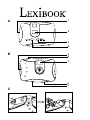 3
3
-
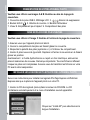 4
4
-
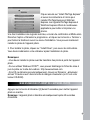 5
5
-
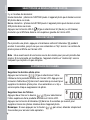 6
6
-
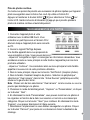 7
7
-
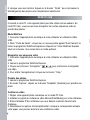 8
8
-
 9
9
-
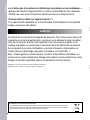 10
10
-
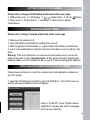 11
11
-
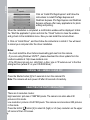 12
12
-
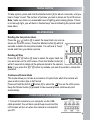 13
13
-
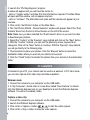 14
14
-
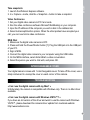 15
15
-
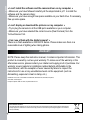 16
16
-
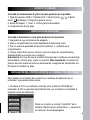 17
17
-
 18
18
-
 19
19
-
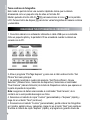 20
20
-
 21
21
-
 22
22
-
 23
23
-
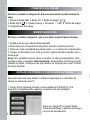 24
24
-
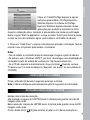 25
25
-
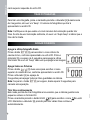 26
26
-
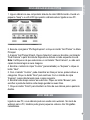 27
27
-
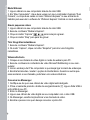 28
28
-
 29
29
-
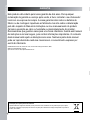 30
30
-
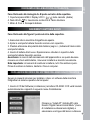 31
31
-
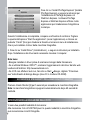 32
32
-
 33
33
-
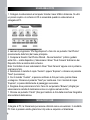 34
34
-
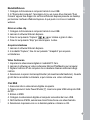 35
35
-
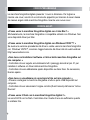 36
36
-
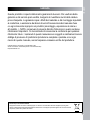 37
37
-
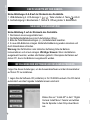 38
38
-
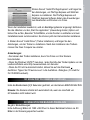 39
39
-
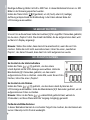 40
40
-
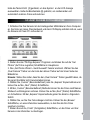 41
41
-
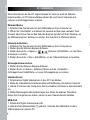 42
42
-
 43
43
-
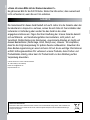 44
44
-
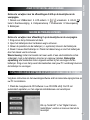 45
45
-
 46
46
-
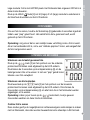 47
47
-
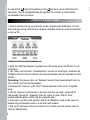 48
48
-
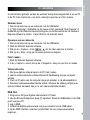 49
49
-
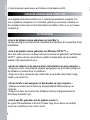 50
50
-
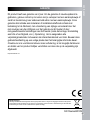 51
51
-
 52
52
-
 53
53
-
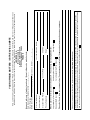 54
54
Lexibook DJ015 Manuale utente
- Categoria
- Telecamere bridge
- Tipo
- Manuale utente
in altre lingue
- English: Lexibook DJ015 User manual
- français: Lexibook DJ015 Manuel utilisateur
- español: Lexibook DJ015 Manual de usuario
- Deutsch: Lexibook DJ015 Benutzerhandbuch
- Nederlands: Lexibook DJ015 Handleiding
- português: Lexibook DJ015 Manual do usuário
Documenti correlati
-
Lexibook DJ045-01 Manuale utente
-
Lexibook ferrari dj050fe Manuale utente
-
Lexibook DJ025 Series Manuale utente
-
Lexibook barbie dj0300bb Manuale utente
-
Lexibook DJ040 Serie Manuale utente
-
Lexibook DJ010NO Manuale utente
-
Lexibook DJ023MCH Manuale utente
-
Lexibook DJ025SP Manuale del proprietario
-
Lexibook DJ013DP Manuale utente